ARCH Linux 安装教程 (适用于NVIDIA与INTEL交火平台的Laptop)
本文适合已经知晓Linux的基本操作,且想安装实体Linux的用户,安装ArchLinux是对你Linux使用的一种进阶,其中一定会遇到很多问题,自己查找解决可以让自己提升,走弯路也是一种智慧,不是吗?
本文是本人自己安装尝试出来的方法,如有纰漏,恳清指正!!!
本文资料来源 ArchLinux Wiki
部分图片来源: ArchLinux安装教程
一.ARCH Linux安装前的准备
- 一个4G及以上的U盘(刻录启动盘用)。
- 一根网线(支持DHCP,路由器下的网线一般都支持)或WIFI
- 去ArchLinux官网下载ISO镜像。
- Win32diskimager(刻录启动盘)
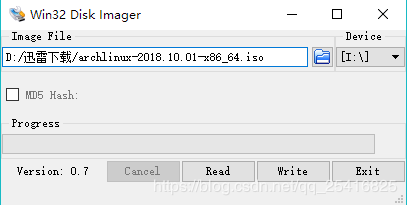
- 设置你的电脑以U盘启动(此步略,毕竟你们的电脑不一定相同)
二.Arch Linux正式安装
到这里,我认为你已经可以看到如下界面了
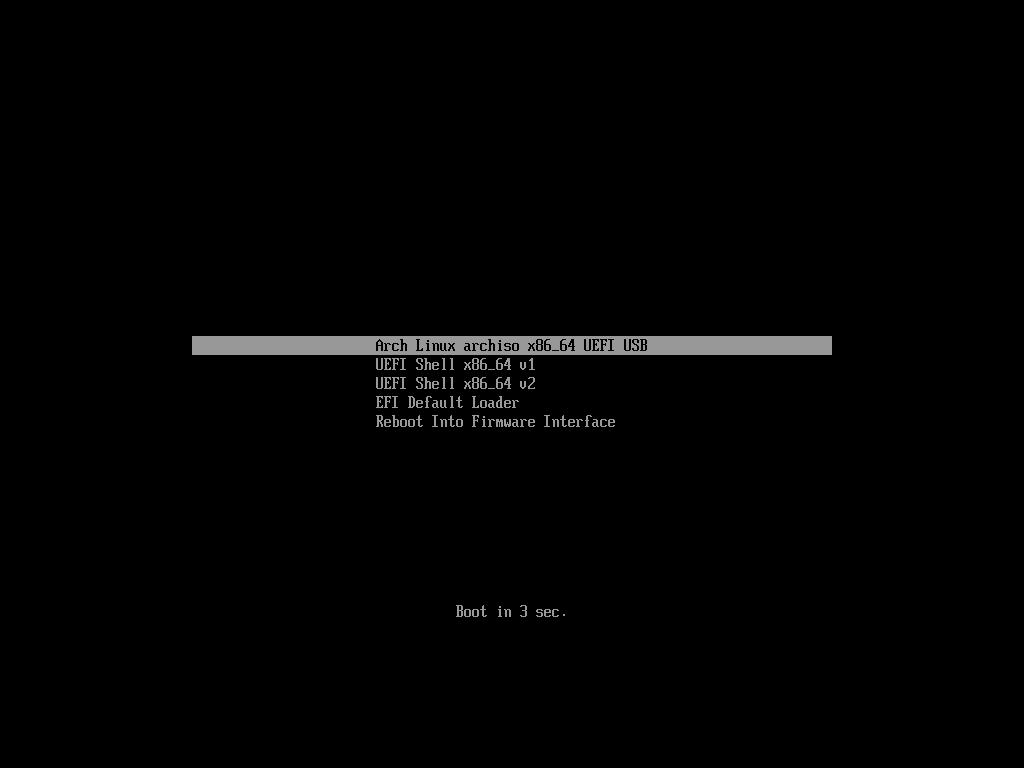
现在选中第一项,一堆调试信息闪过后,你会看到这样的界面,这就是liveCD的环境了。

下面就要正式开始安装了哦,做好一堆代码的准备吧(我不会告诉你TAB键是可以自动补全的)
1. 设置网络
- 如果你是有线网,那么下面是你需要键入的代码。
# dhcpcd
- 如果是无线连接的话,下面的语句将是你的:
# wifi-menu
同时会出现以下界面:

选中你要连接的无线网按两次回车后输入密码,再回车就会进行连接了。
- 连接好之后就可以使用如下的代码测试网络了(最好连接好后等几秒,别问我为什么知道,实际还没连上啊)
# ping -c 4 www.baidu.com
这样就到了下一步
2. 设置时区
一句话
# timedatectl set-ntp true
3.进行分区
首先使用fdisk -l对你的硬盘情况有下了解(NVMe的硬盘一般叫nvme0nXpX , SATA硬盘一般叫sdXX)
这里我用的硬盘是/dev/sdb
然后使用cfdisk进行分区操作
这里我的分区方案是
- 在硬盘起始分出512M作为
EFI分区 ,名为/dev/sdb1 - 分出40G(其实可以不用这么大)给
/,名为/dev/sdb2 - 分出70G给
/home,毕竟家目录大些好,名为/dev/sdb3 - 分出10G给
SWAP,名为/dev/sdb4
可能有人要问,为什么要把/和/home分开,其实是因为后期/home可能会出现不够用的情况,这样方便转移/home到另一个磁盘分区,可以省去重装系统和环境的麻烦。
4.格式化
因为EFI分区使用的是FAT32的文件系统,所以命令如下
# mkfs.fat -F32 /dev/sdb1
这里的/dev/sdb1根据自己的实际情况来,本节都是这样,就不再赘述了
/和/home使用的都是EXT4日志文件系统,所以使用如下指令
# mkfs.ext4 /dev/sdb2
# mkfs.ext4 /dev/sdb3
SWAP用如下方式启用
# mkswap /dev/sdb4
# swapon /dev/sdb4
5.更换Pacman下载使用的镜像源
编辑/etc/pacman.d/mirrorlist文件,这里给出的是nano的命令,vi用户,自行替换
# nano /etc/pacman.d/mirrorlist
1. [F6]搜索china;
2. 方向键移动到Server行,也就是china下面那句
3. [Ctrl + K]剪切
4. 移动光标至所有server最前面(找个空行,别等下贴到注释里面去了)
5. [Ctrl + U]粘贴
6. [Ctrl + O]保存
7. [Ctrl + X]退出

6.挂载分区
将你打算给ArchLinux的分区(也就是前面格式化的那些分区)挂载到/mnt
# mount /dev/sdb2 /mnt
# mkdir /mnt/home
# mkdir -p /mnt/boot/EFI
# mount /dev/sdb1 /mnt/boot/EFI
# mount /dev/sdb3 /mnt/home
然后就可以准备开始安装了
7.安装系统
这里安装的是base包和base-devel包
# pacstrap -i /mnt base base-devel linux linux-firmwares
8.生成FSTAB
你以为上面那步就完成安装了?还有这关键的一步呢,生成Fstab以后你的ArchLinux才能正常启动呢
# genfstab -U /mnt >> /mnt/etc/fstab
最好检查下你的fstab文件(vim或者nano或者cat都行)
三.ArchLinux 安装后配置
Archlinux安装后只有一个基础的环境,因此还需要进行一些必要的配置。
1.Chroot
arch-chroot是ArchLinux的一大特色,在你拯救你的ArchLinux时可以发挥很大的作用的,用途是从LiveCD切换到你的ArchLinux系统内,命令如下:
# arch-chroot /mnt
是不是很简单?成功后命令提示会变成这样:
2.设置时区
一般情况下使用以下语句
# ln -sf /usr/share/zoneinfo/$(tzselect) /etc/localtime
# ln -sf /usr/share/zoneinfo/Asia/Shanghai /etc/localtime
3.设置主机名称
# echo <主机名> > /etc/hostname
4. 网络命令行工具
基础的ArchLinux是只有dhcpcd的服务,并且没有开启,所以我们需要对网络进行必要的配置。
对于网线用户,应该让dhcp服务开机启动,因此运行以下语句:
#pacman -S dhcpcd
# systemctl enable dhcpcd
对于WiFi用户,我们需要安装几个必要软件:
# pacman -S iw wpa_supplicant dialog netctl
5. 设置普通用户以及更改密码
首先我们应该更改root用户的密码:
# passwd
然后创建新用户,并加入wheel组
# useradd -m -G wheel -s /bin/bash [用户名]
# passwd [用户名]
然后添加sudo工具来使普通用户提权
# pacman -S sudo
直接装sudo是没有用的,我们还需要修改下sudo的配置信息
# visudo
找到这样一行:
# %wheel ALL=(ALL) ALL
在#上按下x可以删去#,然后键入:wq可以退出,这样sudo就配置好了。
6.安装引导(GRUB2)
# pacman -S grub efibootmgr
# grub-install --target=x86_64-efi --efi-directory=/boot/EFI --bootloader-id=grub
# grub-mkconfig -o /boot/grub/grub.cfg
这样,引导程序就安装完毕了,重启一下,看看是不是可以直接进入archlinux了
由于我们还在chroot下,所以我们输入以下命令重启:
# exit
# reboot
由于一些笔记本是双显卡,无法正常关机,只要输入命令后看到屏幕出现start rebooting就可以强行关机了,等是没有用的哦
四. ArchLinux图形界面安装
我想,没有多少人会愿意用archlinux提供的命令行界面吧,所以我们需要安装我们所需要的桌面环境。
7.安装显卡驱动
因为本文主要针对NVIDIA和INTEL交火(Optimus技术),稍后也会给出AMD显卡的安装方式。
对于Intel显卡,我们安装xf86-video-intel这个驱动:
# pacman -S xf86-video-intel
然后我们安装Nvidia的驱动:
# pacman -S nvidia
对于AMD用户,用以下方式:
# pacman -S xf86-video-amdgpu
8.安装X-Windows窗口环境
在linux下,大型桌面使用的窗口配置程序一般都是X-Windows,所以我们安装xorg和xorg-xinit,xterm:
# pacman -S xorg xorg-xinit xterm
9.安装KDE桌面及应用(你也可以尝试其他桌面,本文只介绍KDE)
# pacman -S plasma kde-applications
同时我们还需要安装sddm登陆管理器:
# pacman -S sddm
然后让sddm开机启动:
# systemctl enable sddm
10.修改Xorg配置,不然你是开不了机的
因为是双显卡,所以我们需要做一些必要的x窗口配置,首先,我们查看一下Nvidia显卡在PCI总线上的位置:
# lspci
一定不要在liveCD和chroot状态下运行,不然会假死(就是什么都动不了,只能强制重启)
一般情况下,nvidia显卡的默认位置是(1:0:0)
然后我们在/etc/X11/目录下新建xorg.conf文件:
# vim /etc/X11/xorg.conf
然后在文件中添加:
Section "Module"
Load "modesetting"
EndSection
Section
Identifier "nvidia"
Driver "nvidia"
BusID "" //是你自己电脑上NVIDIA显卡的总线位置,一般为1:0:0
Option "AllowEmptyInitialConfiguration"
EndSection
然后我们还需要配置我们的登陆管理器(DM)这里用的是SDDM
# vim /usr/share/sddm/scripts/Xsetup
然后再前面添加:
xrandr --setprovideroutputsource modesetting NVIDIA-0
xrandr --auto
然后我们重启就会发现我们的界面成功安装好了。
但是重启后你们是不是觉得SDDM界面很丑呢,其实登陆以后,去设置里修改登陆管理器样式就可以变得超级好看了。
11.配置服务(NET)
然后,KDE还有个坑,网络服务不能开机自启,导致在系统中无法联网,所以我们需要这样:
# systemctl enable networkmanager
# systemctl enable bluetooth
同时我们配置一下Hosts文件
# vim /etc/hosts
添加;
#
127.0.0.1 localhost.localdomain localhost
::1 localhost.localdomain localhost
127.0.0.1 <主机名>.localdomain <主机名>
五 .推荐
1.AUR
AUR是ArchLinux里的一大特色,虽然aur并不是官方源,但官方也会定时在aur中选取优秀软件添加进官方源,所以我们安装一下AUR:
$ sudo vim /etc/pacman.conf
在最后加入:
[archlinuxcn]
SigLevel= Optional TrustAll
Server = https://mirrows.ustc.edu.cn/archlinuxcn/$arch
然后执行
$ sudo pacman -Syu yaourt
以后就可以执行
$ yaourt -S 软件包名
来安装AUR源中的程序了
2.AUR中的TIM
在其他发行版中(除了Deepin)想安装qq是一件困难的事情,但在Archlinux中,一切变得简单了(也要感谢Deepin的工程师啊):
$ yaourt -S deepin-wine-tim
3.AUR中的网易云音乐终端版
$ yaourt -S netease-musicbox
以后就可以这样直接启动:
$ musicbox
六. 结语
本人使用Archlinux时间也不是特别久,所以有什么遗漏或错误请大家指出,共同交流,共同进步
同时我也是第一次写博客,有什么建议,也烦请大家提出。


